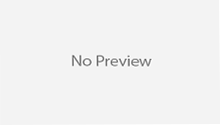আপনি কি আপনার ওয়াইফাই স্বাভাবিকের চেয়ে ধীর গতিতে লক্ষ্য করেছেন? কীভাবে আপনার সিগন্যালটিকে বাড়াতে এবং ওয়াইফাইয়ের কার্যকারিতা উন্নত করতে হবে তা আবিষ্কার করার আগে, আপনার ওয়াইফাই নেটওয়ার্কের সাথে কারা সংযুক্ত আছে তা সন্ধান করুন।
আপনার বাড়ির অনেকগুলি ডিভাইস আপনার ওয়াইফাই নেটওয়ার্কের সাথে সংযুক্ত থাকতে পারে যেমন ল্যাপটপ,স্মার্টফোন,ট্যাবলেট, পাশাপাশি স্মার্ট বাল্ব এবং হোম সহায়ক। তবে এটি কেবল অপরিচিত ব্যক্তিদের জন্য লগইন হতে পারে যার ফলে আপনার ওয়াইফাই সংকেত গতি হারাবে।
আপনি কীভাবে ডিভাইসগুলি আপনার ওয়াইফাইয়ের সাথে সংযুক্ত আছেন তা জানতে চাইলে বিভিন্ন কারণ থাকতে পারে। ভাগ্যক্রমে, এটি একটি সহজ চেক। আপনি দুটি উপায় যেতে পারেন:
- আপনার রাউটারের ওয়েব ইন্টারফেসের মাধ্যমে এবং
- নেটওয়ার্ক স্ক্যানিং সফ্টওয়্যার ব্যবহার করে।
আরও ভাল ফলাফলের জন্য, উভয় উপায়ে চেষ্টা করে দেখুন এবং তালিকায় একই সংযুক্ত ডিভাইসগুলি খুঁজে পান কিনা তা দেখুন।
আপনার সেরা বিকল্পটি আপনার ওয়্যারলেস রাউটারটি পরীক্ষা করা। আপনি এটি কয়েক মিনিটের মধ্যে করতে পারেন এবং চেকটি সম্পাদন করতে কোনও তৃতীয় পক্ষের অ্যাপ্লিকেশন ডাউনলোড করার দরকার নেই।
নিন্মে কিছু পদ্ধতি সংযুক্ত করা হল-
১) আপনার রাউটারের আইপি ঠিকানাটি সন্ধান করুনঃ
আপনার রাউটারের ওয়েব ইন্টারফেসে লগ ইন করার জন্য আপনাকে আপনার রাউটারের সাথে সংযুক্ত থাকা আপনার যে কোনও ডিভাইসে ব্রাউজার খুলতে হবে। তারপরে একটি নতুন ব্রাউজার ট্যাব খুলুন এবং আপনার রাউটারের আইপি ঠিকানা ঠিকানা বারে টাইপ করুন। বেশিরভাগ রাউটারগুলির 192.168.0.1 বা 192.168.1.1 এর একটি ডিফল্ট IP ঠিকানা রয়েছে। আপনি যদি উভয়কেই আপনার ব্রাউজারে টাইপ করার চেষ্টা করে থাকেন এবং সেগুলির মধ্যে দুটিও কাজ করে না, আপনি নিজের রাউটারের আইপি ঠিকানাটি আপনার ওয়্যারলেস রাউটারের পিছনে খুঁজে পেতে পারেন।
২) নেটওয়ার্ক স্ক্যানার ব্যবহার করুনঃ
আপনার রাউটারের ওয়েব ইন্টারফেস ব্যবহার করা কে আপনার ওয়াইফাইয়ের সাথে সংযুক্ত রয়েছে তা যাচাই করার আদর্শ উপায়। তবে আপনি ব্যবহার করতে পারেন এমন অন্যান্য পদ্ধতিও রয়েছে। যদি আপনার রাউটারটি তার ওয়েব ইন্টারফেসের মাধ্যমে তালিকাটি দেখার কোনও বিকল্প প্রস্তাব না দেয় তবে আপনি আপনার কম্পিউটারে এমন সফ্টওয়্যার ডাউনলোড করতে পারেন যা আপনি যে ওয়াইফাই নেটওয়ার্কটি ব্যবহার করছেন তা স্ক্যান করবে এবং সংযুক্ত ডিভাইসগুলির তালিকা তৈরি করবে।
আপনি ব্যবহার করতে পারেন সেখানে বেশ কয়েকটি ভিন্ন নেটওয়ার্ক স্ক্যানার রয়েছে। কয়েকটি সরঞ্জাম যে এর মূল্য প্রমাণ করেছে তার নামকরণের জন্য, আমরা ম্যাকের জন্য ল্যানস্ক্যান, উইন্ডোজ এবং ম্যাকের জন্য সফটফরেক্ট, এবং উইন্ডোজ,ম্যাক এবং লিনাক্সের জন্য অ্যাংরি আইপি স্ক্যানার প্রস্তাব দিই।
৩) ওয়্যারলেস রাউটার লাইটগুলি পরীক্ষা করুনঃ
আপনার ওয়্যারলেস রাউটারে সূচক আলো থাকা উচিত যা ইন্টারনেট সংযোগ, হার্ডওয়ার্ড নেটওয়ার্ক সংযোগ এবং যে কোনও ওয়্যারলেস ক্রিয়াকলাপ দেখায়। আপনার নেটওয়ার্কটি কেউ ব্যবহার করছে কিনা তা দেখার একটি উপায় হ’ল সমস্ত ওয়্যারলেস ডিভাইসগুলি বন্ধ করে দেওয়া এবং সেই বেতার আলোটি এখনও জ্বলজ্বল করছে কিনা তা দেখতে যান। এই পদ্ধতির সমস্যাটি হ’ল আপনার প্লাগ আনপ্লাগ করতে আরও অনেকগুলি ওয়াইফাই ডিভাইস থাকতে পারে (যেমন,আপনার টিভি,স্মার্টফোন বা গেমিং কনসোল) এবং এই প্রক্রিয়াটি আপনাকে অতিরিক্ত অতিরিক্ত তথ্য দেয় না।
৪) রাউটার ডিভাইসের তালিকাটি পরীক্ষা করুনঃ
আপনার রাউটারের প্রশাসনিক কনসোল আপনাকে আপনার ওয়্যারলেস নেটওয়ার্ক ক্রিয়াকলাপ সম্পর্কে আরও সন্ধান করতে সহায়তা করতে পারে এবং এটিই যেখানে আপনার রাউটারের সুরক্ষা সেটিংস পরিবর্তন করতে হবে। কনসোলে লগ ইন করতে, একটি ওয়েব ব্রাউজার উইন্ডোতে আপনার রাউটারের আইপি ঠিকানা লিখুন। কিছু রাউটারের ডিফল্ট আইপি ঠিকানা রয়েছে (ধরে নিলে আপনি কোনও সেটিংস পরিবর্তন করেন নি) যা আপনি আপনার প্রশাসক প্যানেলটি অ্যাক্সেস করতে ব্যবহার করতে পারেন।
অন্যথায়,আপনি কমান্ড প্রম্পটে গিয়ে উইন্ডোজটিতে এই ঠিকানাটি খুঁজে পেতে পারেন (উইন + আর টিপুন এবং তারপর সিএমডি টাইপ করুন) এবং তারপরে উইন্ডোতে ipconfig লিখে এন্টার প্রবেশ করুন। “ডিফল্ট গেটওয়ে” বা “আইপিভি 4 ঠিকানা” এর পরের নম্বরটি আপনি সন্ধান করছেন একটি ম্যাক? সিস্টেম পছন্দ> নেটওয়ার্ক খুলুন। আপনার সক্রিয় সংযোগের উপরে টগল করুন (সবুজ ডট দ্বারা নির্দেশিত) এবং “স্থিতি” এর নীচে সংখ্যাগুলির দীর্ঘ স্ট্রিংটি সন্ধান করুন। আপনি উন্নত …> টিসিপি / আইসিপিতে ক্লিক করতে পারেন এবং “আইপিভি 4 ঠিকানা” এর পাশের নম্বরটি ধরতে পারেন।
এর পরে,ব্রাউজার উইন্ডোতে সেই আইপি ঠিকানাটি টাইপ করুন। আপনাকে আপনার রাউটারে লগ ইন করতে অনুরোধ জানানো হবে। আপনি যদি ডিফল্ট সেটিংস পরিবর্তন না করে থাকেন তবে আপনার রাউটার ডকুমেন্টেশনে লগইন তথ্য থাকবে, যা সাধারণত “অ্যাডমিন” এবং “পাসওয়ার্ড” বা ফাঁকা ক্ষেত্রের সংমিশ্রণ ব্যবহার করে। (দ্রষ্টব্য: সুরক্ষার স্বার্থে, আপনার রাউটার কনসোলে প্রবেশের সাথে সাথেই আপনাকে লগইন পরিবর্তন করা উচিত যাতে কোনও হ্যাকার আপনার পক্ষে এটি করতে না পারে)
৫) ওয়াইফাই নেটওয়ার্কটি সুরক্ষিত করুন
এমন পরিস্থিতিতে যেখানে আপনার কাউকে আপনার স্থানীয় নেটওয়ার্কে অ্যাক্সেস দেওয়া দরকার,তা করার নিরাপদ উপায় আছে। একই সময়ে,যদি কেউ আপনার ওয়াইফাই হাইজ্যাক করে নিয়ে উদ্বিগ্ন হন তবে আপনার নেটওয়ার্কটি সুরক্ষিত করার সময় এসেছে। এটি করার ফলে যে কেউ আপনার ইন্টারনেট সংযোগটি দূষিত আচরণগুলি করতে ব্যবহার থেকে বিরত রাখবে। এটি আপনাকে মনের শান্তিও দেবে।
৬) ওয়াইফাই সুরক্ষাটি বীফ আপ করুনঃ
আপনার নেটওয়ার্ক কোন ধরণের ওয়্যারলেস সুরক্ষা ব্যবহার করে তা উল্লেখ করেননি। WEP এবং WPA এর মতো প্রাচীন সুরক্ষা প্রোটোকলগুলি এড়ানো উচিত, কারণ তারা মোটামুটি অনিরাপদ। আপনি যদি আরও আধুনিক ডাব্লুপিএ 2 ব্যবহার করছেন তবে নিশ্চিত হন যে আপনি কম নির্ভরযোগ্য WPA2-TKIP এর পরিবর্তে WPA2-AES ব্যবহার করছেন।
যদি আপনার সংযোগটি শক্তিশালী পাসওয়ার্ড এবং একটি আধুনিক এনক্রিপশন স্কিমের সাথে সুরক্ষিত না থাকে তবে আপনার ওয়াইফাই ফ্রি যাত্রায় সন্ধানকারী যে কোনও ব্যক্তির পক্ষে খুব ঝুঁকিপূর্ণ। (আপনি যদি নিশ্চিত না হন যে আপনার নেটওয়ার্কটি কোন ধরণের এনক্রিপশন ব্যবহার করছে,আপনার ওয়্যারলেস সংযোগের বৈশিষ্ট্যে যান,যা সুরক্ষা প্রকারটি সনাক্ত করতে পারে)।
৭) নেটওয়ার্ক পর্যবেক্ষণ সফ্টওয়্যার সরঞ্জাম ব্যবহার করুনঃ
আপনার নেটওয়ার্ক অ্যাডমিন প্যানেলে কীভাবে প্রবেশ করবেন তা জেনে রাখা ভাল তবে সম্ভবত আপনি আরও উন্নত নেটওয়ার্ক অডিটিং বা সুথুথিং চান। মোচারার হান্টার এখানেই আসেন the সফ্টওয়্যারটির বিবরণে বলা হয়েছে যে এটি নেটওয়ার্কের মাধ্যমে তারা পাঠায় ট্রাফিক থেকে ওয়্যারলেস হ্যাকারকে জিও-সনাক্ত করতে পারে,এটি একটি দুই মিটার নির্ভুলতার জন্য।
মন্তব্যঃ
আপনার নেটওয়ার্কের সাথে সংযুক্ত প্রতিটি ডিভাইসই আপনি নির্ভর করতে পারেন তা নিশ্চিত করার জন্য আপনার যত্ন নেওয়া উচিত। বর্তমানে এমন নিখরচায় সরঞ্জাম রয়েছে যা আপনাকে খুব সহজেই আপনার ওয়াই ফাইতে প্রত্যেককে দেখতে সহায়তা করবে। আপনি যদি সমস্ত পদক্ষেপগুলি অতিক্রম করে থাকেন তবে আপনি যে কোনও ওয়াইফাই প্রবীণদের সনাক্ত করতে পারবেন না এবং আপনার ব্রাউজিং এখনও ধীর বলে মনে হচ্ছে,আপনি আপনার ইন্টারনেটকে দ্রুততর করার জন্য আপনার চিন্তাভাবনাগুলি অন্য বিকল্পগুলিতে পরিণত করতে চাইতে পারেন।
আরও পড়ুনঃ